Lark电脑版字体设置教程
时间:2025-09-06 17:57:01 198浏览 收藏
还在为Lark电脑版字体太小或太大而烦恼吗?本文为你提供三种简单有效的Lark字体调整方法,助你轻松解决阅读难题,提升办公效率。首先,检查Lark内置设置,通过调整界面缩放比例来改变字体大小,重启Lark即可生效。其次,如果Lark没有内置选项,可尝试修改Windows系统显示设置中的缩放比例,同样需要重启Lark应用。最后,利用快捷键Ctrl+鼠标滚轮或Ctrl+±号,可以临时调整聊天窗口内容显示大小,方便快捷,Ctrl+0则可快速重置。无论哪种方法,都能让你找到最舒适的Lark字体显示效果,优化你的使用体验。
可通过Lark内置设置、系统显示缩放或快捷键三种方法调整字体大小。首先在Lark设置中修改界面缩放比例并重启生效;若无此选项,通过系统“显示设置”调整缩放比例后重启Lark;此外,可在聊天窗口使用Ctrl+鼠标滚轮或Ctrl+±号快捷键临时调整内容显示大小,重置按Ctrl+0。
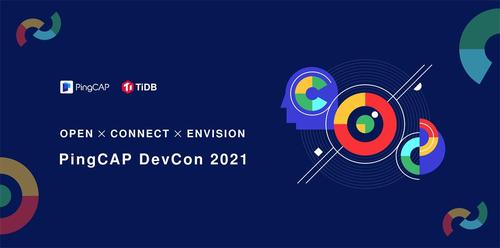
如果您在使用Lark电脑版时发现界面字体过小或过大,影响阅读和操作体验,可以通过以下方法调整字体显示大小。以下是具体的设置步骤:
本文运行环境:联想ThinkPad X1 Carbon,Windows 11
一、通过Lark内置设置调整字体大小
部分版本的Lark桌面客户端提供界面缩放功能,可在设置中直接调节整体显示比例,从而改变字体大小。
1、打开Lark电脑版,点击左上角个人头像或左侧面板的“设置”图标。
2、进入“设置”菜单后,选择“通用”或“外观”选项。
3、在“界面缩放”或“显示比例”选项中,选择合适的缩放比例,例如100%、125%或150%。
4、重启Lark客户端使设置生效。
二、修改系统显示缩放以间接调整Lark字体
若Lark客户端未提供独立的字体调节功能,可通过调整操作系统的显示缩放比例来改变应用界面字体大小。
1、右键点击桌面空白处,选择“显示设置”。
2、在“缩放与布局”区域找到“更改文本、应用等项目的大小”选项。
3、选择一个缩放比例,如125%或150%,系统会提示重新启动应用程序以应用更改。
4、关闭并重新打开Lark,观察字体是否已调整至合适大小。
三、使用快捷键临时调整聊天内容显示大小
在Lark的聊天窗口中,可通过快捷键对网页内容或消息文本进行临时缩放。
1、将鼠标光标置于聊天内容区域。
2、按住键盘上的Ctrl键不放。
3、滚动鼠标滚轮可放大或缩小页面内容。
4、也可使用快捷键Ctrl + 加号(+)放大或Ctrl + 减号(-)缩小。
5、重置缩放可按Ctrl + 0。
到这里,我们也就讲完了《Lark电脑版字体设置教程》的内容了。个人认为,基础知识的学习和巩固,是为了更好的将其运用到项目中,欢迎关注golang学习网公众号,带你了解更多关于快捷键,显示设置,字体调整,缩放比例,Lark的知识点!
-
501 收藏
-
501 收藏
-
501 收藏
-
501 收藏
-
501 收藏
-
184 收藏
-
169 收藏
-
272 收藏
-
207 收藏
-
465 收藏
-
205 收藏
-
173 收藏
-
318 收藏
-
293 收藏
-
214 收藏
-
265 收藏
-
257 收藏
-

- 前端进阶之JavaScript设计模式
- 设计模式是开发人员在软件开发过程中面临一般问题时的解决方案,代表了最佳的实践。本课程的主打内容包括JS常见设计模式以及具体应用场景,打造一站式知识长龙服务,适合有JS基础的同学学习。
- 立即学习 543次学习
-

- GO语言核心编程课程
- 本课程采用真实案例,全面具体可落地,从理论到实践,一步一步将GO核心编程技术、编程思想、底层实现融会贯通,使学习者贴近时代脉搏,做IT互联网时代的弄潮儿。
- 立即学习 516次学习
-

- 简单聊聊mysql8与网络通信
- 如有问题加微信:Le-studyg;在课程中,我们将首先介绍MySQL8的新特性,包括性能优化、安全增强、新数据类型等,帮助学生快速熟悉MySQL8的最新功能。接着,我们将深入解析MySQL的网络通信机制,包括协议、连接管理、数据传输等,让
- 立即学习 500次学习
-

- JavaScript正则表达式基础与实战
- 在任何一门编程语言中,正则表达式,都是一项重要的知识,它提供了高效的字符串匹配与捕获机制,可以极大的简化程序设计。
- 立即学习 487次学习
-

- 从零制作响应式网站—Grid布局
- 本系列教程将展示从零制作一个假想的网络科技公司官网,分为导航,轮播,关于我们,成功案例,服务流程,团队介绍,数据部分,公司动态,底部信息等内容区块。网站整体采用CSSGrid布局,支持响应式,有流畅过渡和展现动画。
- 立即学习 485次学习
